Cum să configurați Skype pe Windows 8 - software-ul
Cum să configurați Skype pe Windows 8?
Potrivit acestei, să se uite la toate încă cum să configurați Skype pe Windows 8, cum pentru a deschide setările pentru acest program în noul sistem de operare.
Cum se instalează Skype în windose 8?
Pentru început, este de remarcat faptul că dezvoltatorii Microsoft, au schimbat modul de a instala Skype. Sistemul de operare este Windows 8 program este descărcat de la un magazin de aplicații web, nu sunt instalate separat, așa cum era înainte. Pe aceasta pentru a începe instalarea de Skype, trebuie să mergeți mai întâi la magazinul de aplicații. Cum de a face acest lucru este prezentat în imaginea de mai jos:
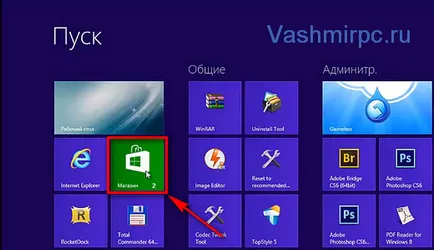
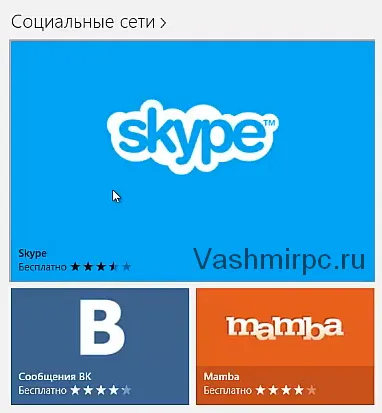
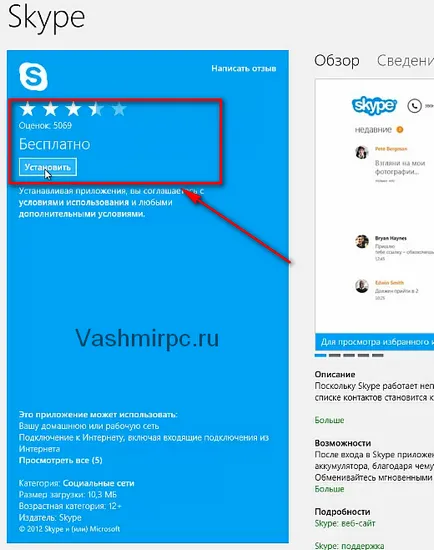
Faceți clic pe „Install“ și așteptați un timp, sistemul va descărca un fișier de instalare temporară și se instalează fără intervenția dumneavoastră. instalarea este finalizată, rezultatul va fi un mesaj „este instalat aplicație Skype“ în colțul din dreapta sus al ecranului.
Start Skype, puteți din meniul „Start“ în „General“:
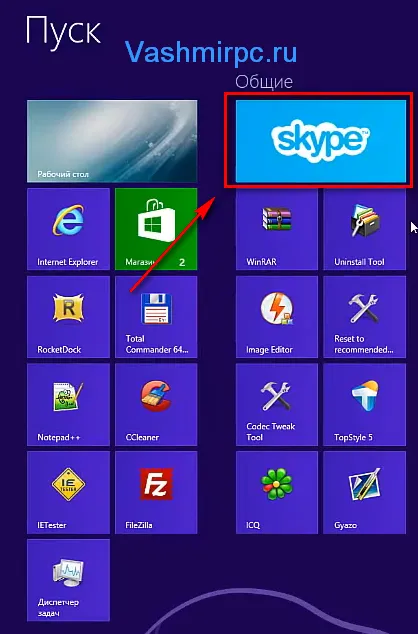
Când executați mai întâi aplicația întreabă dacă puteți utiliza Skype în fundal. Knop faceți clic pe „Permiteți“. Pentru a face acest lucru:

Cum să configurați Skype pe windose 8?
Pentru a configura Skype pe sistemul de operare Windows 8, executați aplicația și să facă un apel la bara laterală.
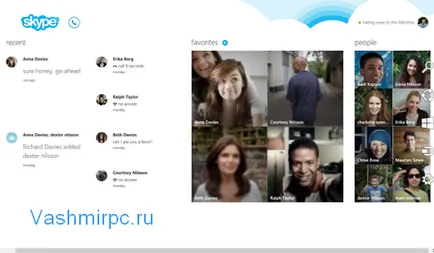
După ce a făcut acest lucru, indicați spre „Settings“ și apoi „Opțiuni“:
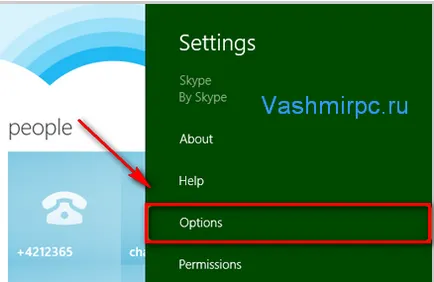
Este demn de remarcat faptul că configurarea sistemului de operare este aplicații mult mai simple. Deschizi pur și simplu setările și există toate elementele necesare pentru gestionarea programului.
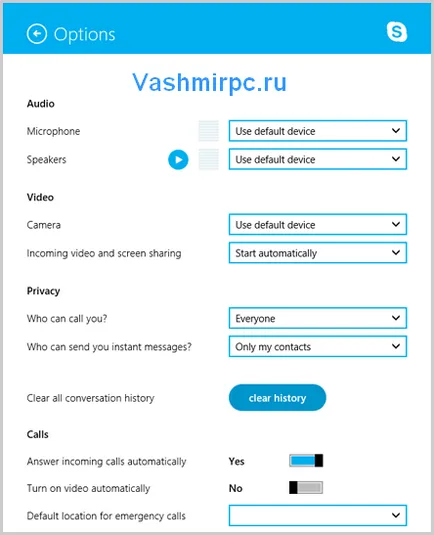
Setarea microfon și audio în Skype pentru Windows 8
«Audio» - dispozitive de tuning audio
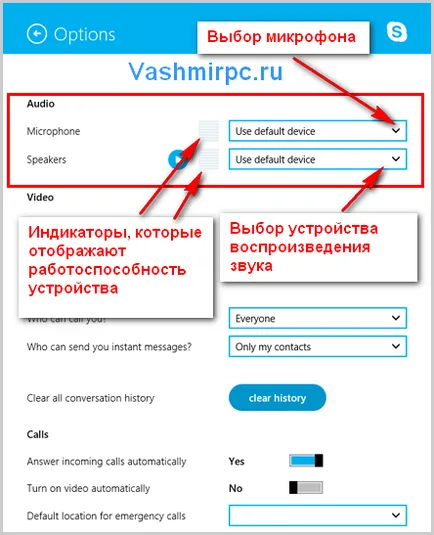
În această secțiune, puteți selecta dispozitivul cu care acestea vor fi introduse și redare. Folosind aceeași unitate, iar setarea se realizează în microfonul Skype.
- În lista verticală, selectați microfonul care va fi utilizat în timpul actului sexual;
- În lista de mai jos, selectați dispozitivul cu care sunetul va fi redat în timpul unui apel (puteți alege căști sau difuzoare desktop);
- Cu ajutorul indicatorilor vor putea testa eficiența și acuratețea dispozitivelor de conectare.
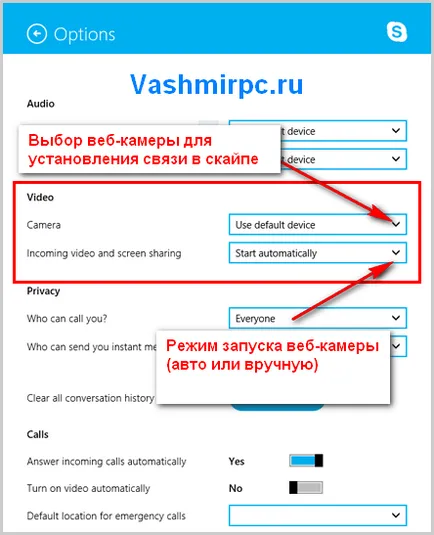
«Confidențialitate» - Profiluri de confidențialitate pe Skype
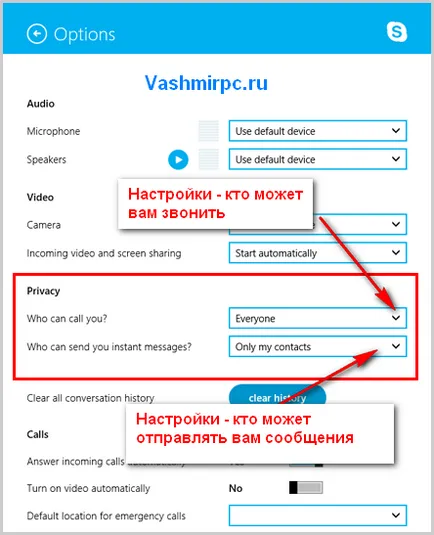
sectiunea de confidențialitate vă permite să blocați utilizatorii nedorite. lipsindu-i de posibilitatea de a apela și de a scrie pentru tine. Puteți șterge, de asemenea, întreaga istorie a mesajelor dvs. făcând clic pe butonul «Ștergeți istoricul»
- În prima listă, puteți stabili cine îți poate apela;
- În a doua listă, selectați care vă pot trimite mesaje.
«Apeluri» - Setări apel
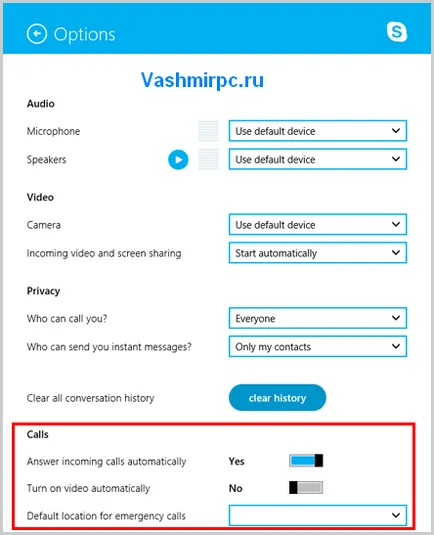
În această secțiune, putem stabili un răspuns automat atunci când apelați și automat porniți camera foto.